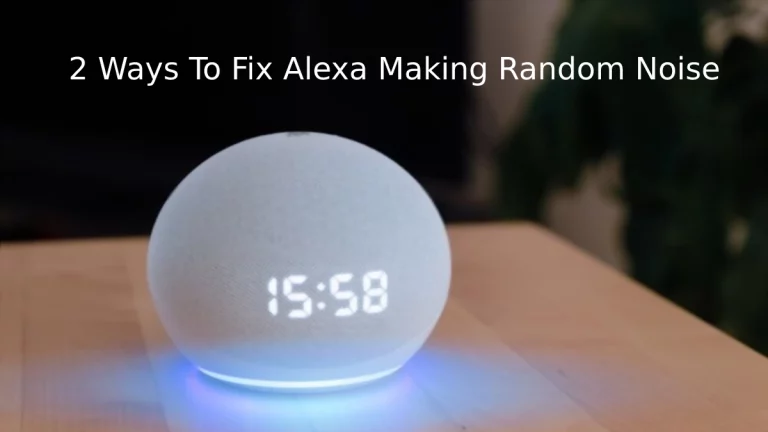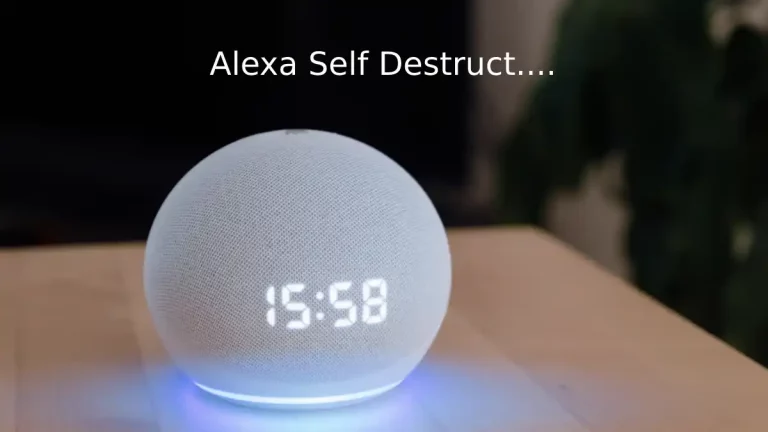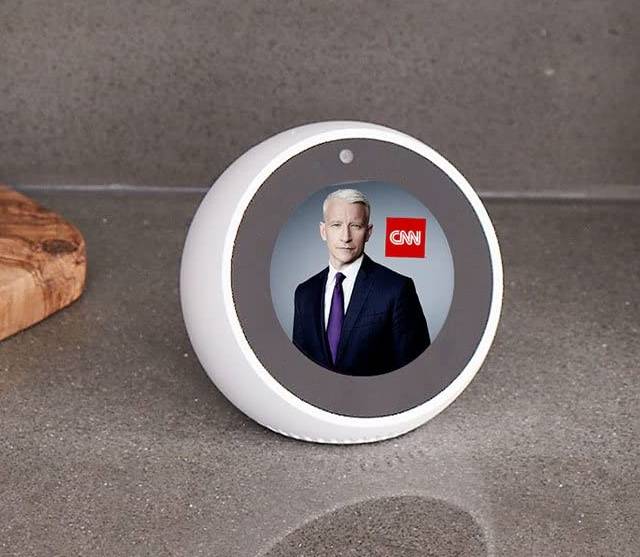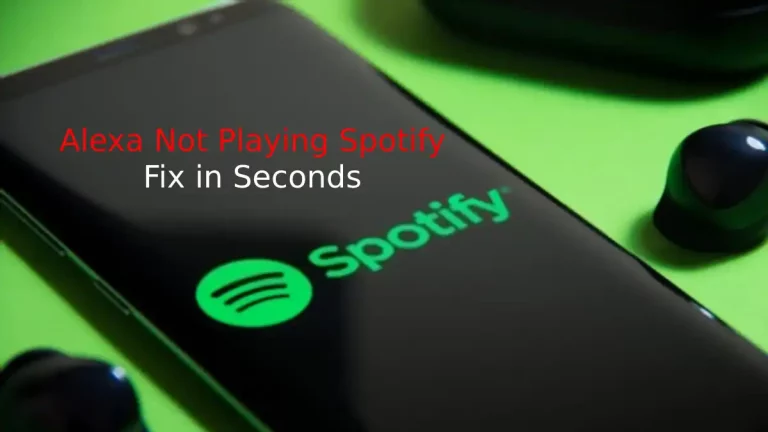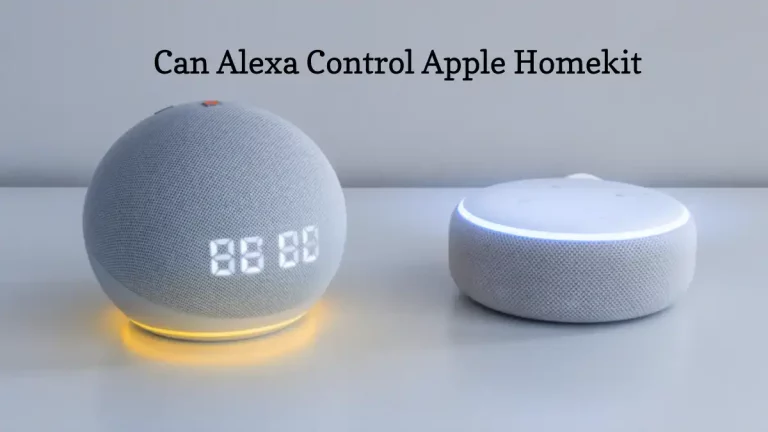Amazons Alexa er blevet et must for at have en enhed i et hus. Stemmekommandofunktionen, som den kom med, har helt sikkert udviklet hele markedet for smart teknologi.
Mine børn nyder virkelig at give kommandoer til Alexa og ændre termostattemperaturerne efter deres behov. Men når jeg først fik et problem med Alexa, og den holdt op med at reagere på stemmekommandoer. Jeg blev virkelig irriteret, men jeg var nødt til at ordne dette ved at bruge det yderligere, og derfor undersøgte jeg på forskellige fora og hjemmesider for at få et velundersøgt svar.
Der kan være flere årsager til, at Alexa ikke reagerer på stemmekommandoer, men de mest almindelige af dem er deaktiveret Alexa-privatliv, og mikrofonknappen er FRA.
Der er dog flere andre årsager og derfor flere andre måder at løse "ikke reagerer på stemmeproblem". Lad dykke dybere ned og kende hver eneste måde at løse dette problem selv.
Nogle grundlæggende fejlfindingstip
Nedenstående tips er de forholdsregler, du skal gøre, før du begynder at løse problemet. De fleste gange har nedenstående tricks vist sig at virke og løse problemet.
- De fleste af os har for vane at bruge en enkelt strømadapter med forskellige enheder, og det er ikke et problem, men en vane. Forskellige adaptere har forskellige spændingsudgange, så hvis du bruger en anden adapter med din Alexa, skal du fjerne den tilpassede og bruge den originale Alexa-adapter.
- Når du har tilsluttet Alexa til den originale adapter, skal du trykke på handlingsknappen på Alexa Eco Dot og prøve at kontrollere enheden med stemmekommandoer.
- Nogle gange kan Alexa-højttalere også skabe et problem, og det er derfor, dine Alexa-stemmekommandoer ikke ville virke! Når højttaleren er placeret i nærheden af øko-prikken, forsvinder Wake-ordet ubemærket af Eco Dot. Så sørg for at holde dine Alexa-højttalere i en afstand på minimum 3 fod fra Eco Dot.
- Hvis din enhed er placeret tæt på væggen, skal du kontrollere mikrofonstien og rengøre den. Støvet kunne have blokeret stemmestien, og derfor kunne din stemme ikke nå ud til Alexa.
- Når du giver en kommando til Alexa, skal du sørge for, at du er tydelig, og at der ikke er nogen uønsket støj i baggrunden.
- Hold altid Eco-prikken væk fra elektroniske apparater og enheder som tv, mikroovn, radio og andre stemmeudgangsenheder.
Nu er det tid til at genstarte din Echo dot, hvis du har brugt en af ovenstående metoder. Jeg har set de fleste af enhederne fungere korrekt efter at have brugt ovenstående tricks.
Yderligere fejlfindingsløsninger, du muligvis har brug for
Selv efter at have brugt ovenstående trin og genstartet din Alexa-enhed, reagerer den ikke på dine stemmekommandoer, så har du brug for nogle yderligere løsninger. Fortsæt med at læse artiklen, da du bliver nødt til at gennemgå disse trinvise metoder.
Løsningerne, som du vil se nedenfor, fungerer for alle "Alexa-enheder, der ikke reagerer på stemmekommandoer" eller "Alexa hører ikke dine kommandoer korrekt".
Løsning 1 – Tjek mikrofonknappen

Denne løsning er dybest set til de alexa-enheder, der fungerer, men som reagerer på dine stemmekommandoer. Så du skal kontrollere, om din enheds mikrofon er tændt eller ej!
Du vil se en knap med mikrofonsymbol på toppen af alexa-enheden, tryk på den knap og spørg om hvad som helst til Alexa, som Alexa, "hvad er klokken lige nu".
Enheden burde virke nu, men du står stadig over for problemet, tryk derefter på mikrofonknappen igen og gå ned til næste trin.
Løsning 2 - Genstart din Alexa-enhed
Før du starter dette trin, skal du trykke på lydstyrke op og ned-knappen og mikrofonknappen to gange samtidigt.
Hvis du ikke finder noget svar efter at have gjort dette, skal du gå ned til den grundlæggende fejlfinding.
- Kontroller, om LED'en blinker blåt eller ej, hvis du finder det blå lys blinker, fungerer din enhed korrekt, men reagerer ikke kun på stemmerne.
- Tag nu Alexa-enheden ud af stikkontakten i væggen, eller tag bare strømledningen ud. Vent i mindst 30 sekunder, og tilslut derefter enheden igen.
- Enheden genstarter, og den bliver automatisk forbundet til Wifi. Vent i 2-3 minutter, da opstart tager noget tid.
- Spørg nu Alexa, "hvad er klokken" eller "hvordan er vejret i dag". Du vil helt sikkert få et svar denne gang.
Dette er det grundlæggende fejlfindingstrin, der altid virker.
Løsning 3 - Hård nulstilling af Alexa-enheden
Nogle gange virker den normale nulstilling ikke, og i den tilstand skal du nulstille enheden hårdt. Følg nedenstående trin for at nulstille alexa Echo dot.
- Tjek bunden af Alexa Echo, vil du se et nulstillingshul. Brug forsigtigt en papirclips eller spids genstand til at trykke på knappen inde i hullet i sekunder.
- Du vil se blåt lys, som bliver til orange lys.
- Nu bliver du nødt til at vente tålmodigt i minutter, da enheden slukker og derefter tændes.
- Alexa-enheden kommer nu til de originale fabriksindstillinger.
- Brug din Alexa-app og opsæt din enhed fra din smartphone.
Dette er den mest brugte løsning, og 80 procent af mennesker finder, at denne metode løser problemet. Men hvis du stadig har problemet, kan du bruge en alexa-fjernbetjening og give stemmekommandoer.
Løsning 4- Aktiver/deaktiver Alexa Privacy
Dette er virkelig den sidste fejlfindingsløsning for Alexa, der ikke reagerer på stemmekommandoer. Hvis du er på dette trin, bliver du nødt til at aktivere alexas privatliv.
- Gå til Nucleus-skærmen, og klik på Alexa-knappen.
- Ved at trykke på Alexa-knappen aktiveres Alexa Now-indstillingen
- Klik på knappen og bekræft med din stemme.
Ved at bruge ovenstående trin kan du nemt løse, at Alexa ikke reagerer på stemmekommandoer.
Avanceret fejlfindingsvejledning til Amazon Echo, der ikke reagerer
Amazon Echo reagerer ikke er et stort problem, men alle jer har måske ikke været igennem dette. Det sker sjældent, så du skal vide, hvordan du løser dette ved at identificere årsagerne til det.
Alexa rød ring
Rødt ringlys fra Alexa viser, at din enhed har problemer med at forstå din stemme, og som følge heraf reagerer den ikke på nogen af de ting, du beder den om at gøre.
Hovedårsagen til dette problem er enten problemer med wifi eller mikrofonen. For mere information om forskellige fejlfinding og hvad hver lysfarve indikerer se denne vejledning.
Du skal også tjekke ud, om din Alexa App er opgraderet med den nyeste version eller ej.
Vil du vide - hvorfor?
Hvorfor blinker din Alexa gult?
Amazon Echo reagerer ikke på din stemme
Nogle gange kan din engelske accent også være et problem, og derfor ville din enhed ikke forstå, hvad du siger til den!
Du skal blot bruge stemmetræningen, før du begynder at give kommandoer til din Amazon Echo.
- Åbn Alexa-appen og gå til indstillingerne.
- Du vil finde stemmetræning mulighed. Klik på den.
- Prøv alle de angivne sætninger, og lad Alexa forstå din accent.
- Nu vil alexa begynde at forstå din stemme og svare på dine stemmekommandoer.
Mikrofon eller LED-kort virker ikke
Dette er et hardwareproblem, og du skal finde ud af, hvornår din enhed ikke reagerer, eller din enhed ikke fungerer.
Du skal se, om din Amazon Echo blinker noget lys eller ej. Hvis intet af lyset er der, har du et hardwareproblem, og din enhed skal repareres.
Det er bedre at ringe til Alexa-eksperten og få din enhed diagnosticeret.